VMware虚拟机的下载与安装(附Win10简易安装教程)
一、VMware的下载1.在VMware官网上侧导航栏中选择Workstation Pro,如下图所示。2.选择自己想要的版本和操作系统,并点击转至下载。3.点击立即下载后,获得VMware安装包。(如遇注册下载速度过慢,移步至文底下载博主的Workstation15.1.1版本)二、VMware的安装1.打开 “VMware-workstation-full” 安装包,点击下一步。2.点击我接受
一键AI生成摘要,助你高效阅读
问答
·
一、VMware的下载
1.在VMware官网上侧导航栏中选择Workstation Pro,如下图所示。

2.选择自己想要的版本和操作系统,并点击转至下载。
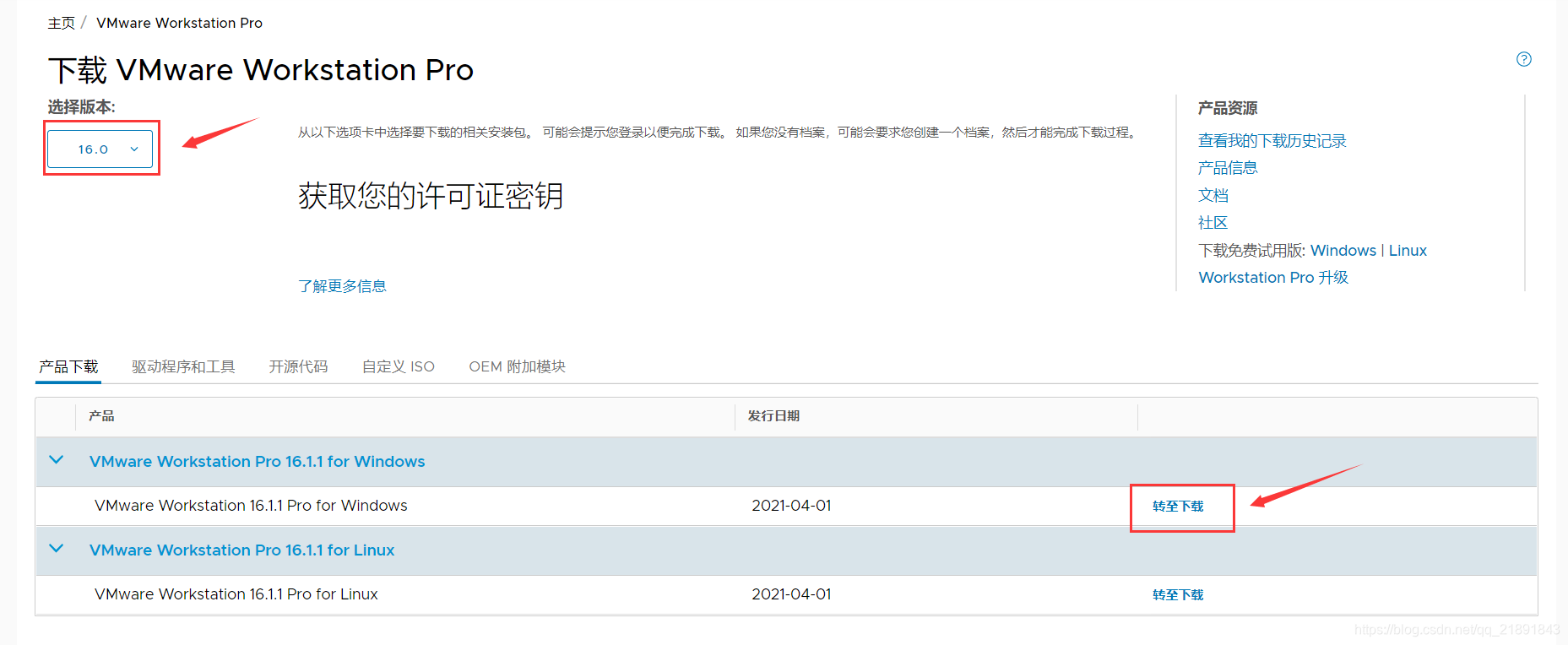
3.点击立即下载后,获得VMware安装包。(如遇注册下载速度过慢,移步至文底下载博主的Workstation15.1.1版本)
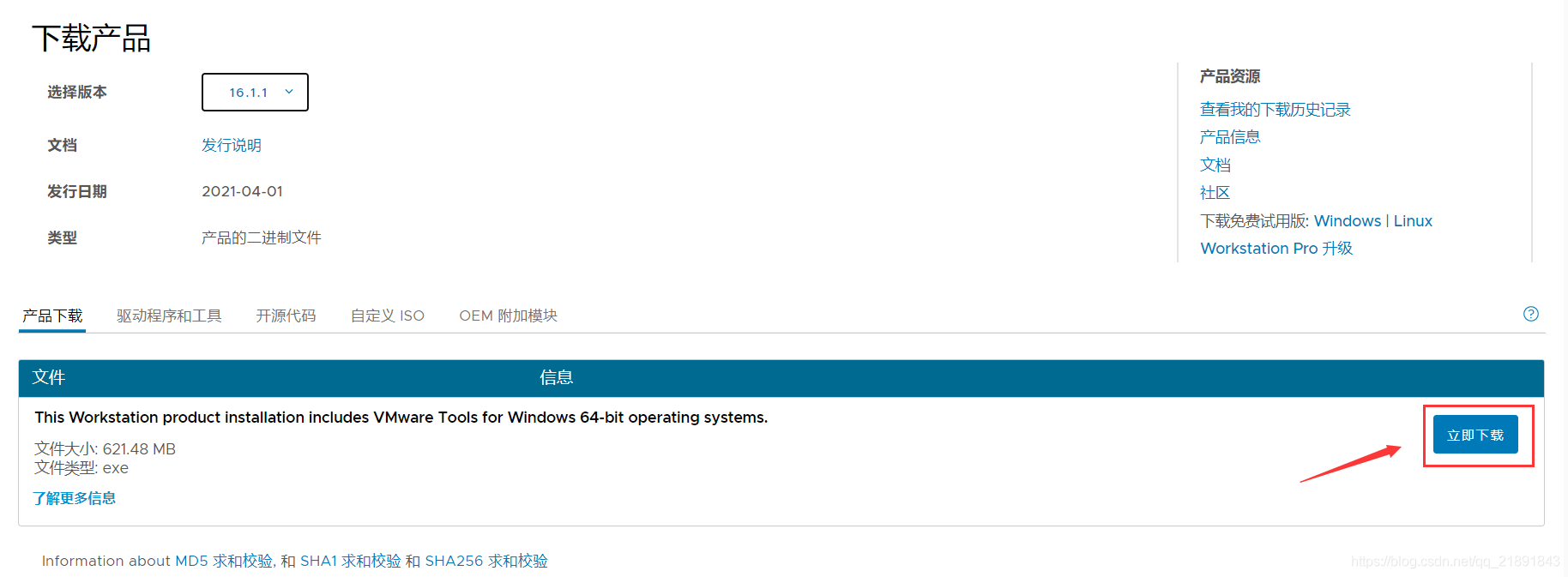
二、VMware的安装
1.打开 “VMware-workstation-full” 安装包,点击下一步。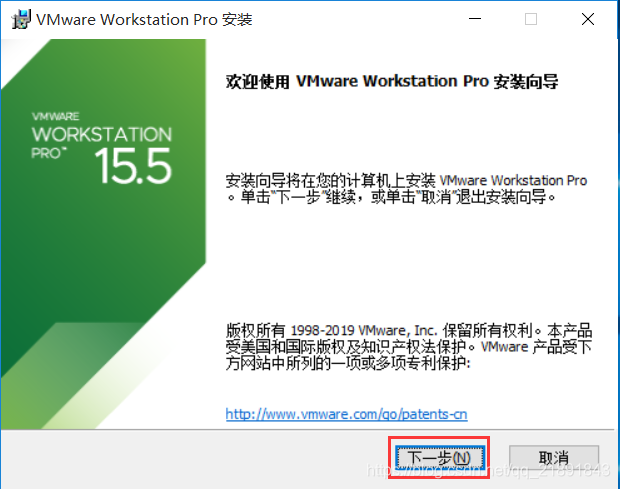
2.点击我接受,下一步。
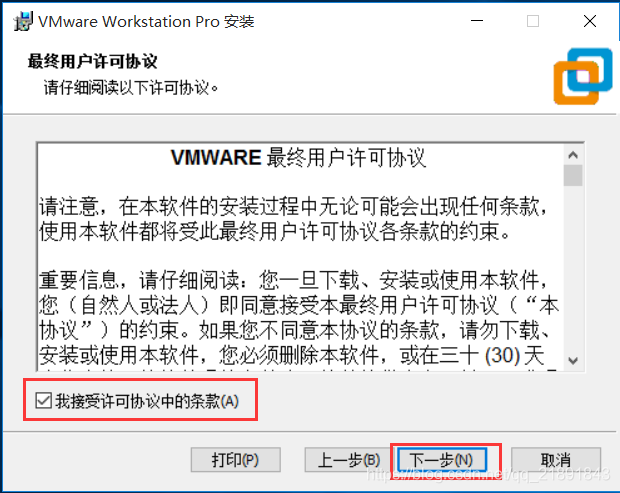
3.默认安装在C盘,可以自己更改路径,路径不能有中文。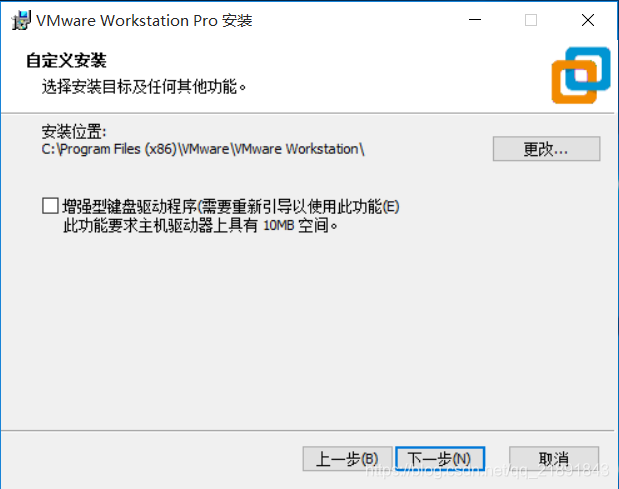
4.一直点击下一步,然后等待安装
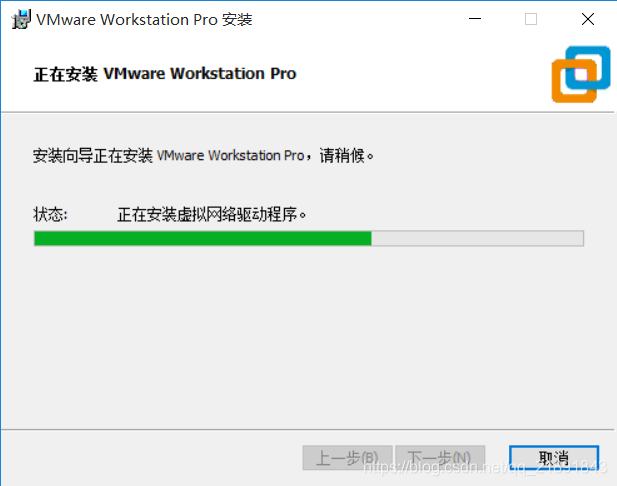
5.完成安装
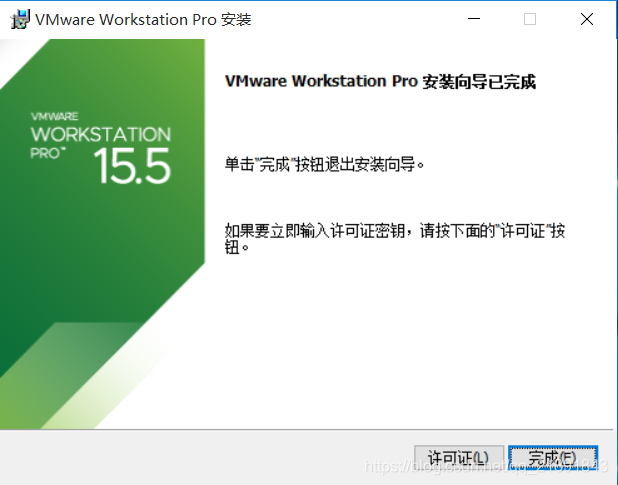
三、激活VMware
1.安装完成后,进入程序会要求输入密钥

2.输入密钥(可上网自行搜索)
3.激活完成后即可使用虚拟机
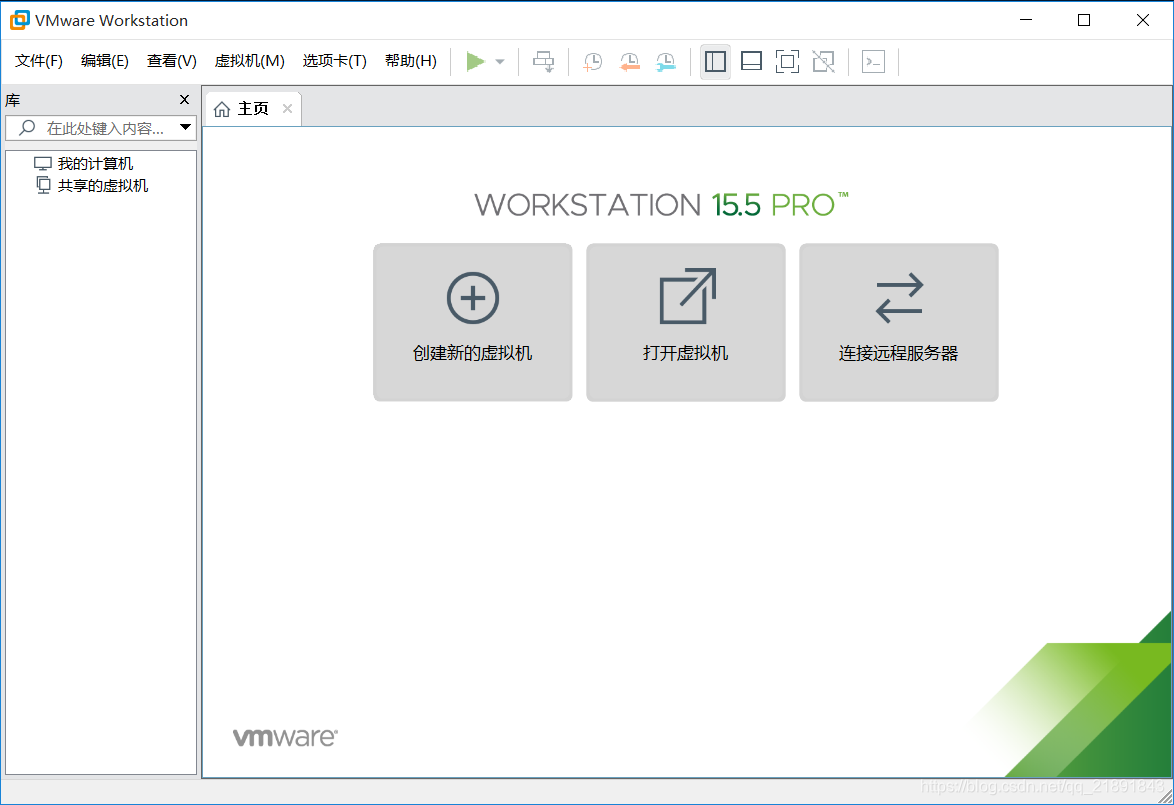
四、简易安装Win10
1.下载附录中的“cn_windows_10_multiple_editions_x64_dvd_6848463”
2.点击“创建新的虚拟机”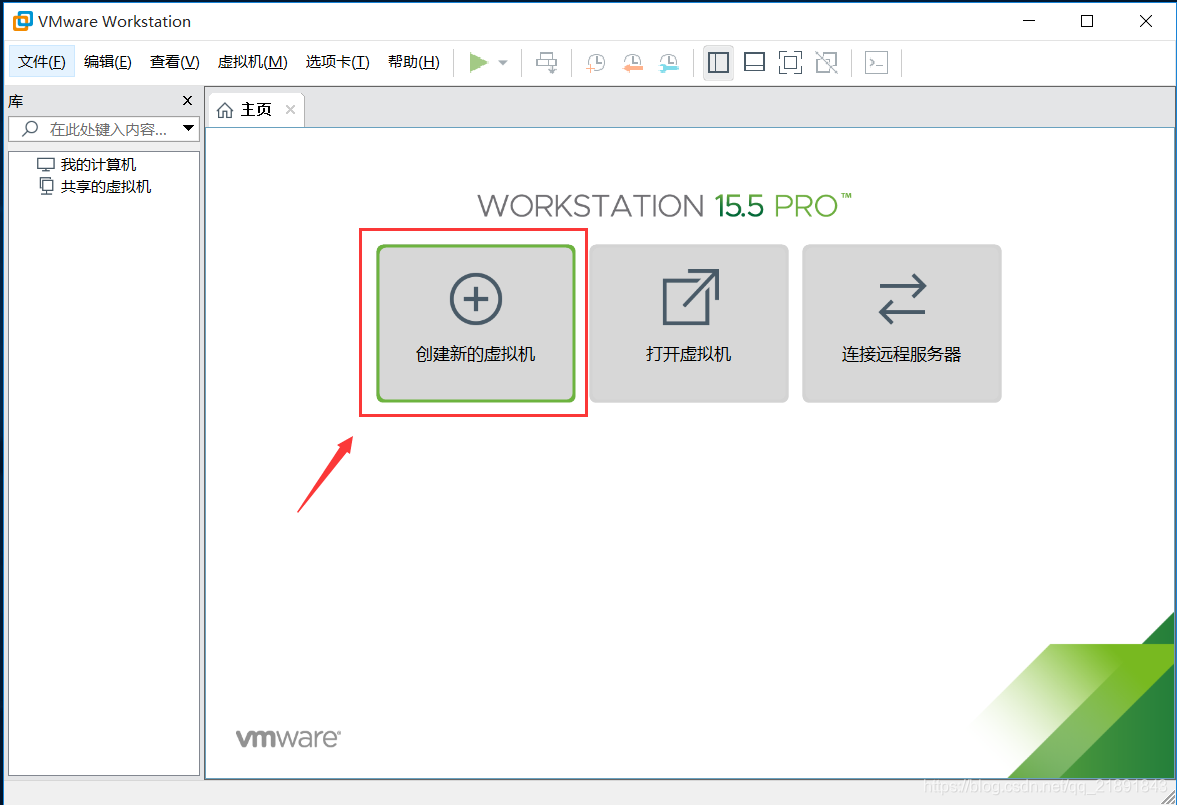
3.典型即可,下一步

4.选择“安装程序光盘映像文件”,并浏览选择刚刚下载的Win10简易版
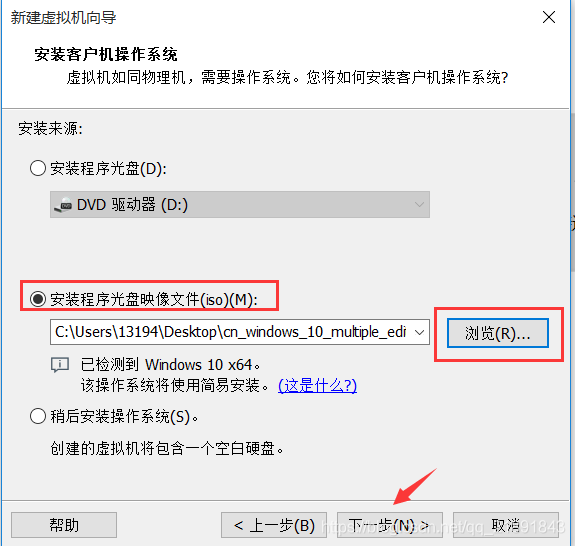
5.随意填写全名,密钥可以不输入,点击下一步
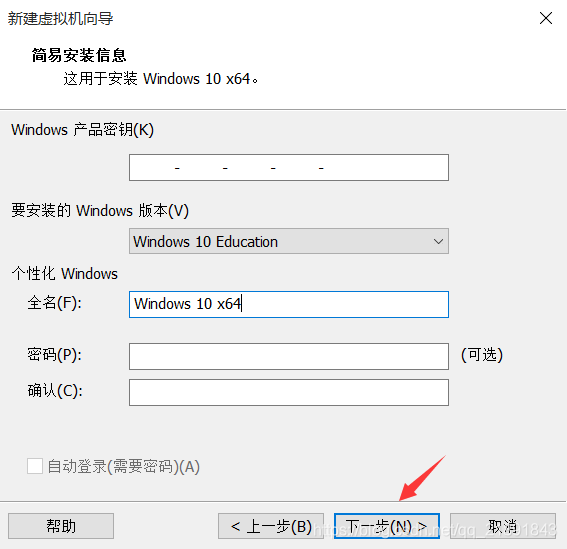
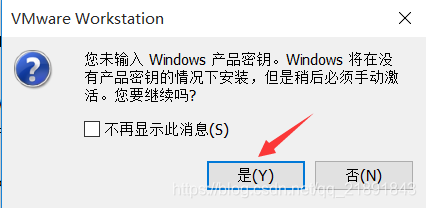
6.默认路径还是C盘,根据自己需求更改路径,路径名最好不要有中文
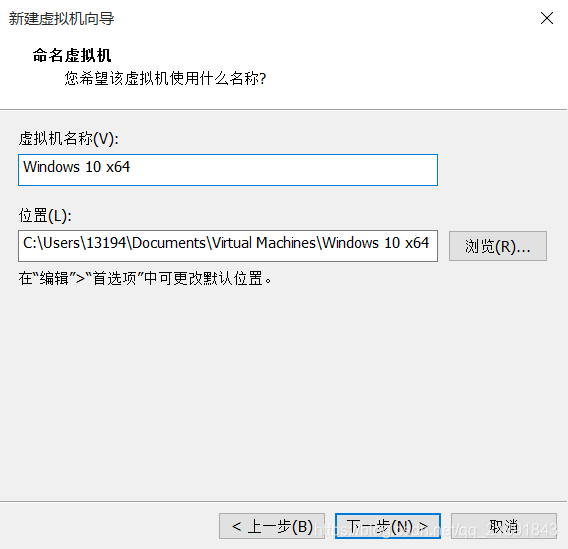
7.建议存为单个文件,磁盘大小默认即可

8.点击完成后系统即开始自动安装Win10简易版
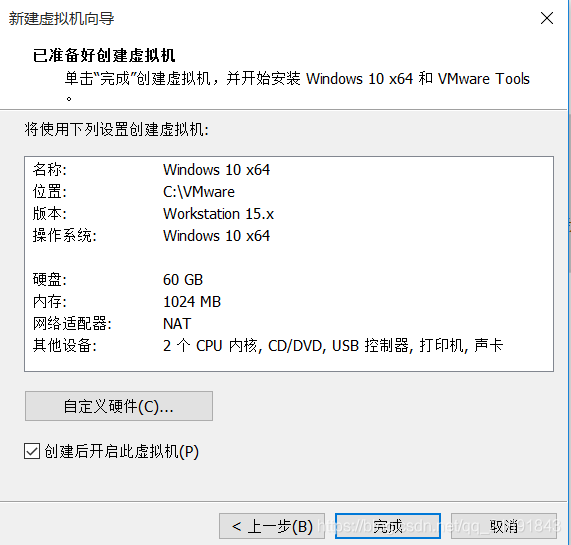
9.至此Win10简易版安装完成
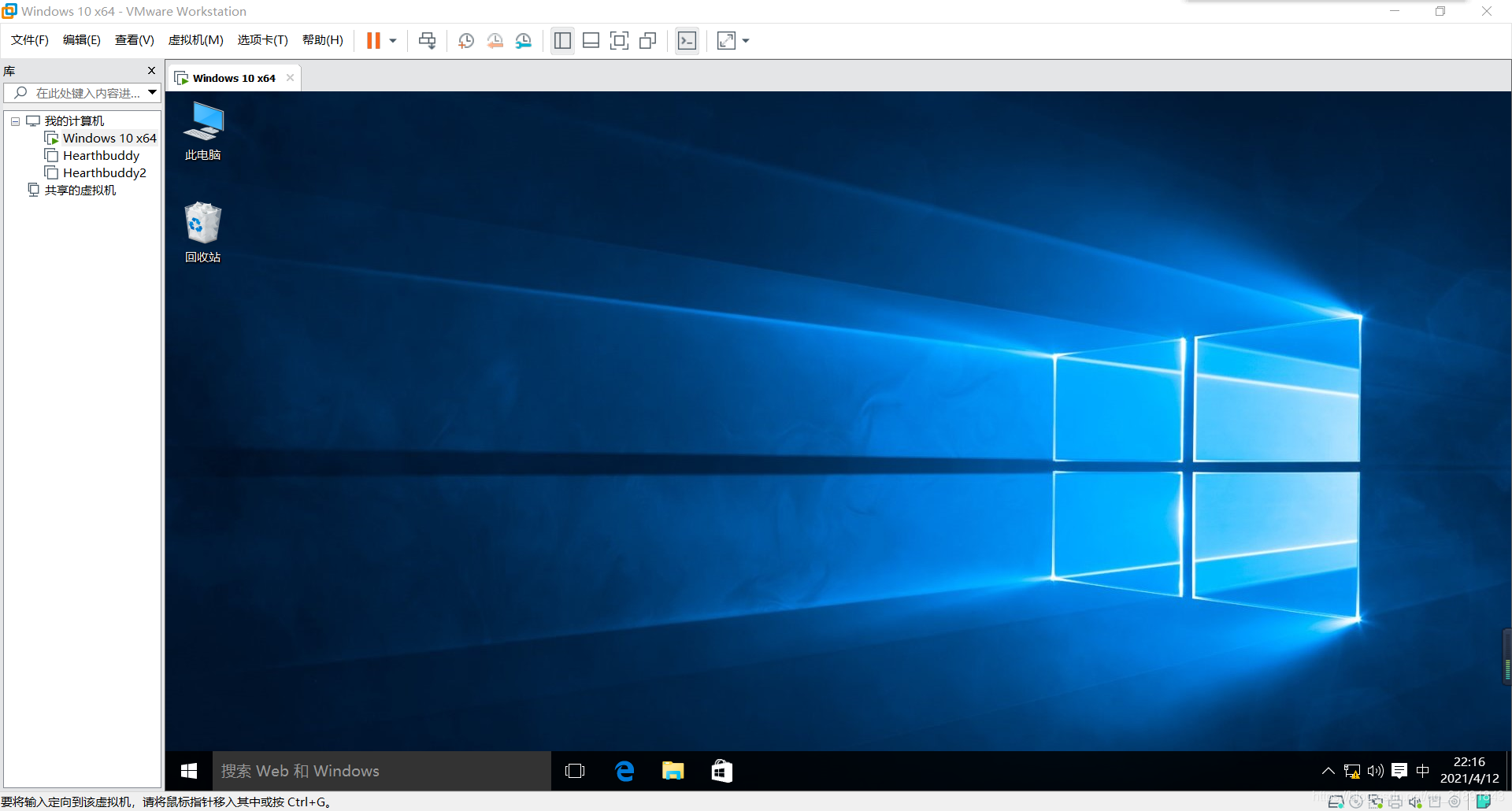
五、附录
百度网盘, 提取码:3hjd
更多推荐
 已为社区贡献2条内容
已为社区贡献2条内容










所有评论(0)